Что такое PCI Express и что он обозначает?
PCI Express означает Peripheral Component Interconnect Express и представляет собой стандартный интерфейс для подключения периферийного оборудования к материнской плате на компьютере. Другими словами, PCI Express или сокращенно PCIe — это интерфейс, который подключает к материнской плате внутренние карты расширения, такие как видеокарты, звуковые карты, адаптеры Ethernet и Wi-Fi . Кроме того, PCI Express также используется для подключения некоторых типов твердотельных накопителей, которые обычно очень быстрые.
Какие типы слотов и размеров PCI Express существуют, и что означают линии PCIe? Для подключения плат расширения к материнской плате PCI Express использует физические слоты. Обычными слотами PCI Express, которые мы видим на материнских платах, являются PCIe x1, PCIe x4, PCIe x8 и PCIe x16. Число, которое следует за буквой «х», говорит нам о физических размерах слота PCI Express, который, в свою очередь, определяется количеством контактов на нем. Чем больше число, тем длиннее слот PCIe и тем больше контактов, которые соединяют плату расширения с гнездом.
Кроме того, число «х» также указывает, сколько полос доступно в этом слоте расширения. Вот как сравниваются часто используемые слоты PCIe:
- PCIe x1: имеет 1 полосу , 18 контактов и длину 25 мм
- PCIe x4: имеет 4 линии , 32 контакта и длину 39 мм
- PCIe x8: имеет 8 линий , 49 контактов и длину 56 мм
- PCIe x16: имеет 16 линий , 82 контакта и длину 89 мм
Линии PCI Express — это пути между набором микросхем материнской платы и слотами PCIe или другими устройствами, являющимися частью материнской платы, такими как разъем процессора, слоты M.2 SSD, сетевые адаптеры, контроллеры SATA или контроллеры USB.
В PCI Express каждая полоса индивидуальна, что означает, что она не может быть разделена между различными устройствами. Например, если ваша видеокарта подключена к слоту PCIe x16, это означает, что она имеет 16 независимых линий, выделенных только для нее. Никакой другой компонент не может использовать эти полосы, кроме графической карты.
Вот идея, которая может упростить вам понимание того, что такое линии PCI Express: просто представьте, что PCI Express — это магистраль, а автомобили, которые едут по ней, — это данные, которые передаются. Чем больше полос движения доступно на шоссе, тем больше автомобилей можно проехать по нему; чем больше у вас PCIe-линий, тем больше данных можно передать.
Карта PCI Express может устанавливаться и работать в любом слоте PCIe, доступном на материнской плате, если этот слот не меньше платы расширения. Например, вы можете установить карту PCIe x1 в слот PCIe x16. Тем не менее, вы не можете сделать обратное. Например, вы можете установить звуковую карту PCIe x1 в слот PCIe x16, но вы не можете установить графическую карту PCIe x16 в слот PCIe x1.
Какие версии PCI Express существуют, и какую скорость передачи данных (пропускную способность) они поддерживают?
Сегодня используются четыре версии PCI Express: PCI Express 1.0, PCI Express 2.0, PCI Express 3.0 и PCI Express 4.0. Каждая версия PCIe поддерживает примерно удвоенную пропускную способность предыдущего PCIe . Вот что предлагает каждый из них:
- PCI Express 1.0: имеет пропускную способность 250 МБ / с на линию
- PCI Express 2.0: имеет пропускную способность 500 МБ / с на линию
- PCI Express 3.0: имеет пропускную способность 984,6 МБ / с на линию
- PCI Express 4.0: имеет пропускную способность 1969 МБ / с на линию
Помните, что слоты PCIe могут предложить не одну, а несколько дорожек? Значения полосы пропускания, которые мы разделили, умножаются на количество линий, доступных в слоте PCIe. Если вы хотите рассчитать, сколько пропускной способности доступно для определенной платы расширения, вам нужно умножить пропускную способность PCIe на линию на количество доступных для нее линий.
Например, графическая карта, которая поддерживает PCI Express 4.0 и подключена к слоту PCIe x16, имеет доступ к общей пропускной способности около 31,51 ГБ / с. Это результат умножения 1969 МБ / с на 16 (пропускная способность PCIe на линию * 16 линий). Впечатляет, правда?
Вот как масштабируются версии PCI Express, если принять во внимание линии PCI Express:
В будущем появятся новые версии PCI Express, такие как PCI Express 5.0 и PCI Express 6.0. Спецификация PCIe 5.0 была доработана летом 2019 года, предлагая пропускную способность до 3938 МБ / с на линию и до 63 ГБ / с в конфигурации x16. Однако, скорее всего, мы не увидим его в ближайшее время на компьютерном оборудовании потребительского уровня.
Как это исправить?
Примечание : снимки экрана ниже показаны в Windows 7, но все исправления также применимы к Windows 10 и Windows 8.
Метод 1: обновить драйвер устройства PCI через диспетчер устройств Метод 2: обновить драйвер устройства PCI вручную Метод 3. Обновите драйвер устройства PCI автоматически (рекомендуется)
Метод 1. Обновите драйвер устройства PCI. через диспетчер устройств
Желтый восклицательный знак рядом с определенной проблемой устройства обычно можно исправить с помощью подходящего и подобранного драйвера устройства.
1) На клавиатуре одновременно нажмите клавишу с логотипом Windows и R , введите devmgmt.msc и нажмите Enter .
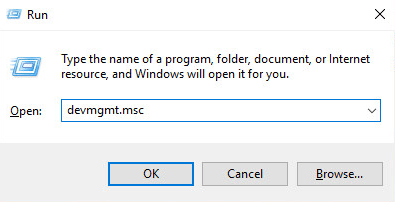
2) Если вы четко видите имя устройства PCI, как показано на снимке экрана ниже ( PCI Simple Communications Controller ), просто перейдите на сайт производителя вашего компьютера и найдите оттуда точный драйвер.
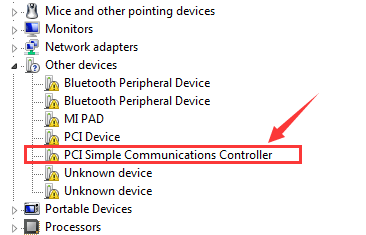
Если компьютер собирается самостоятельно, значит, нет определенного производителя, которого можно Обратитесь к, вы можете использовать Driver Easy , чтобы бесплатно загрузить необходимые драйверы.
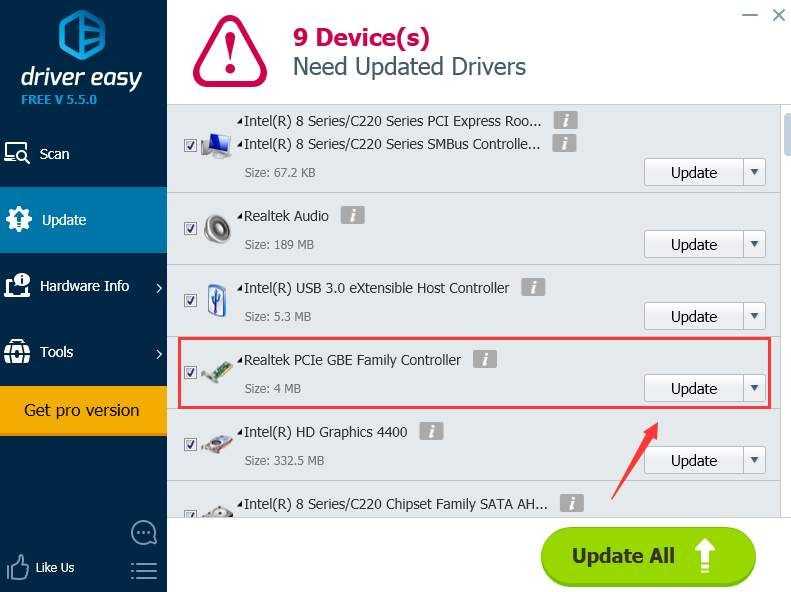
Метод 2. Обновление драйвера устройства PCI вручную
Если вы не уверены, к какому веб-сайту производителя обратиться, вы можете использовать идентификатор оборудования для поиска подходящего драйвера:
1) На клавиатуре нажмите Клавиша с логотипом Windows и R одновременно, введите devmgmt. msc и нажмите Enter .
2) Разверните Другие устройства . Дважды щелкните PCI Device .
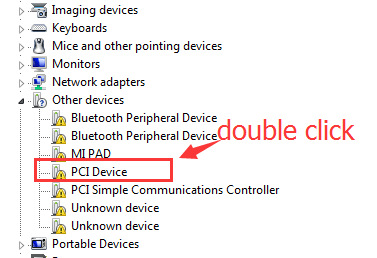
3) Перейдите к Подробности , выберите Идентификаторы оборудования из раскрывающегося списка.
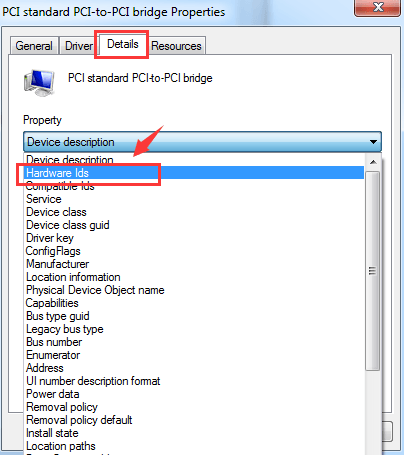
4) Теперь давайте попробуем первый идентификатор, указанный здесь первым. Скопируйте первый указанный идентификатор оборудования.
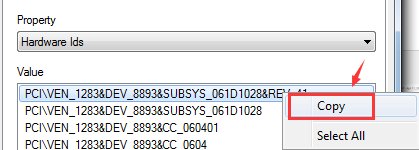
5) Вставьте его в поле поиска поисковой системы. Также добавьте ключевые слова, такие как driver или ваша операционная система .
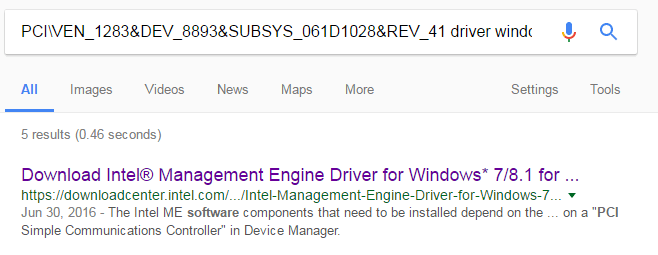
6) Загрузите правильный драйвер из предоставленного списка. Затем вам необходимо установить их в соответствии с инструкциями поставщика драйверов.
Метод 3. Обновите драйвер PCI автоматически (рекомендуется)
Если у вас нет времени, терпения или компьютерных навыков для обновления драйверов вручную, вы можете сделать это автоматически с помощью Driver Easy .
Driver Easy автоматически распознает вашу систему и найдет для нее правильные драйверы. Вам не нужно точно знать, на какой системе работает ваш компьютер, вам не нужно рисковать загрузкой и установкой неправильного драйвера, и вам не нужно беспокоиться об ошибке при установке.
Вы можете автоматически обновлять драйверы с помощью БЕСПЛАТНОЙ или Pro версии Driver Easy. Но с версией Pro требуется всего 2 клика (и вы получаете полную поддержку и 30-дневную гарантию возврата денег):
1) Загрузите и установите драйвер Легко.
2) Запустите Driver Easy и нажмите кнопку Сканировать сейчас . Затем Driver Easy просканирует ваш компьютер и обнаружит все проблемные драйверы.
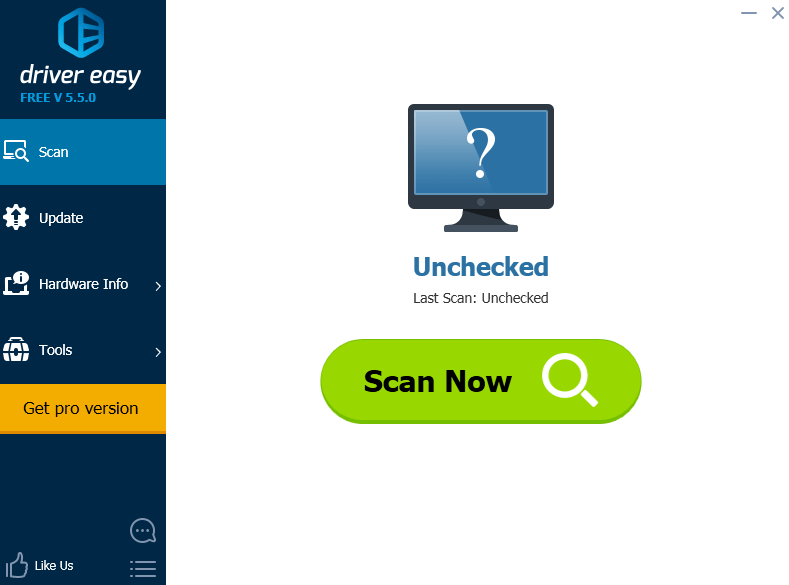
3) Нажмите кнопку Обновить рядом с отмеченным PCI устройство для автоматической загрузки и установки правильной версии драйвера (вы можете сделать это с помощью БЕСПЛАТНОЙ версии).
Или нажмите Обновить все , чтобы автоматически загрузить и установить правильную версию всех драйверов, которые отсутствуют или устарели в вашей системе (для этого требуется версия Pro — вам будет предложено обновить, когда вы нажмете «Обновить все»).
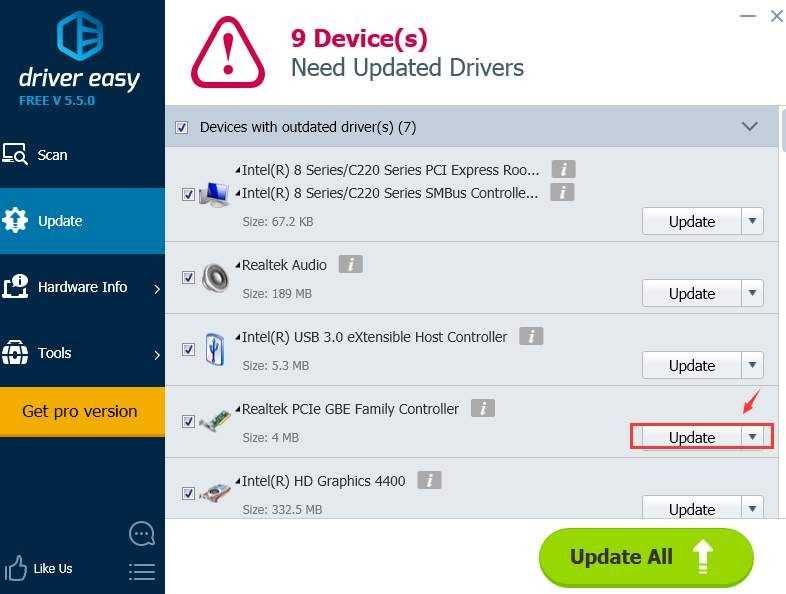
Мы надеемся, что этот пост может удовлетворить ваши потребности. Если у вас есть какие-либо вопросы или предложения, не стесняйтесь оставлять комментарии ниже. Было бы очень мило с вашей стороны, если бы вы захотели нажать кнопку с большим пальцем ниже.
Назначение и функции чипсета в микропроцессорной системе
Чипсет (chIPset) — это набор БИС (обычно 1-3 микросхемы), функционально эквивалентный микросхемам, входящим в стандартную конфигурацию микропроцессорной системы.
Как правило, чипсет интегрирует в себе функции следующих устройств:
- контроллера оперативной памяти;
- контроллеров кэш-памяти 2-го и/или 3-го уровня;
- контроллеров ПДП;
- контроллеров приоритетных прерываний;
- контроллера клавиатуры;
- контроллера мыши PS/2;
- контроллера инфракрасного порта;
- таймера реального времени;
- моста шины PCI;
- моста шины ISA и др.
Обычно в составе чипсета выделяют:
- северный мост (North Bridge) — системный контроллер, в который входит контроллер системной шины, шинAGP и PCI, ОЗУ и кэш-памяти (для наборов под обычный Pentium);
- южный мост (SOUTh Bridge) — периферийный контроллер, включающий контроллеры EIDE, клавиатуры, моста PCI-to-PCI, последовательных/параллельных портов, шины USB и других подобных устройств.
Выбор чипсета во многом определяет конфигурацию МПС и ее производительность. Если МП можно заменить, а емкость ОЗУ увеличить, то замена чипсета однозначно связана с заменой системной платы, а ограничения чипсета также однозначно ограничивают возможности замены других элементов МПС: МП, ОЗУ, внешних устройств.
Чипсет накладывает ограничения на следующие функциональные характеристики системы в целом: тип памяти, тип кэш-памяти второго и/или третьего уровня, тип МП, максимальная частота системной шины, тип шины PCI (32- или 64-разрядная); поддержка многопроцессорной конфигурации и некоторые другие характеристики.
Практика показывает, что разница в производительности системных плат разных фирм, построенных с применением одного и того же чипсета, составляет от силы несколько процентов, между тем как тот же параметр для различных чипсетов может отличаться на порядок.
Рассмотрим использование чипсета на примере организации микропроцессорной системы на базе МП Pentium III на ядре Katmai (рис. 8.7).
Рис. 8.7. Структура микропроцессорной системы с использованием чипсета
Частота шины PCI составляет 33 МГц и при частоте системной шины и 66, и 100 МГц (используется деление частоты на 2 и 3 соответственно). AGP(Accelerated GraphiCS Port) — 32-разрядная шина (тактовая частота всегда 66 МГц), используемая для подключения графического адаптера и позволяющая ускорить обмен данными между графическим адаптером и основной памятью. В режиме AGP 2х эффективная частота в 133
МГц обеспечивается использованием обоих фронтов импульсов частоты 66 МГц. Шина ISA работает на частоте 8 МГц. За ее функционирование отвечает мост PCI/ISA, являющийся обычным PCI-устройством (просто встроенным в чипсет).
Системная шина может работать на разной частоте, но все эти варианты совместимы по разводке и электрически, что создает почву для «разгона».
Таким образом, при смене частоты системной шины, например, с 66 на 100 МГц замене подлежат лишь три устройства: процессор, чипсет и память. Никакие другие устройства не заметят подмены шины — ни AGPвидеоадаптеры, ни любой из PCI-контроллеров, ни старые ISA-карты. В этом и заключается принципиальное отличие шины 100 МГц от шины 66
МГц, разогнанной до 75/83 МГц. В первом случае новый чипсет обеспечивает работу PCI на частоте 33 (100/3) МГц, во втором старый чипсет и не подозревает о «разгоне» и продолжает делить частоту системной шины на 2, а в итоге частота PCI-шины равна 37,5 или 41,5 МГц, что может привести к неправильной работе некоторых PCI-устройств.
4.6. Микропроцессор Pentium 4: особенности микроархитектуры, структура и назначение основных блоков, порядок функционирования.
Установка драйвера
Основной сложностью является не установка, а именно поиск драйвера. Обычно проблему помогают решить версия Windows и наличие доступа к Интернету. Правда, в некоторых ситуациях могут потребоваться и специальные средства.
Если для ноутбука или материнской платы есть диск с драйверами и версия диска подходит для выбранной ОС, — решение простое. Запускаем полную установку находящихся на диске компонентов. Обычно драйвер sm-контроллер для Windows XP, 7, 8, 10 устанавливается вместе с драйверами на чипсет.
Есть, конечно, и исключения. Например, для ноутбуков HP данный драйвер sм-контроллера шины является не частью чипсета, а включён в пакет HP Software Framework. При наличии диска рекомендуется устанавливать всё, что удаётся на нём найти.
Единственное требование для способа – знать с чем имеем дело. Потребуется определить, какая материнская плата используется в компьютере (ПК). Если речь идёт о ноутбуке, потребуется рассмотреть только его модель
Важно помнить, что даже различие в последней цифре существенно
Для примера рассмотрим материнскую платуBiostar P31B-A7. Зная модель карты/ноутбука и производителя следуем инструкции:
- Запускаете поиск сайта производителя (в примере это Biostar) и переходим на этот сайт.
- Открываете раздел «Support» (Поддержка) и подраздел «Download» (Загрузки).
- Вводите или выбираете название устройства, которым владеете.
- Указываете версию ОС, для которой ищете микропрограмму.
- Выбираете нужную (кроме HP никто не выделяет sm-контроллер. Для всех справедлива установка программного обеспечения на чипсет).
- Загружаете и запускаете установку.
- Перезагружаете компьютер по завершении.
Даже в ситуации, когда чипсет уже настроен бояться нечего. Этот способ срабатывает в большинстве случаев.
Примечание: в интернете можно будет найти предложения скачать микропрограмму напрямую. Делать этого не стоит. Зачастую таким образом устанавливаются неверные микропрограммы, которые просто выключают компонент.
Чтобы узнать эти коды потребуется:
- Запустить Диспетчер устройств и найти нужное устройство (при отсутствии программного обеспечения оно будет выделено автоматически).
- Нажать правой кнопкой мыши по устройству и выбрать «Свойства».
- Перейти на вкладку «Сведения» и выставить в графе «Свойство» пункт «ИД оборудования».
- Кодами являются цифры после надписи VEN и надписи DEV. В рассматриваемом случае это «8086» и «27DA». Эти цифры потребуется ввести в Google. Вводить нужно в формате Ven_8086 и Dev_27DA. Кстати, можно просто клацнуть по строке правой кнопкой и скопировать текст. Для поисковой системы при этом потребуется удалить все знаки после символа «&».
- Почти в середине выдачи фигурирует конкретное устройство. Остальные ссылки предлагают скачать драйвер напрямую. О возможных проблемах такого подхода упоминалось выше.
- Теперь можете перейти на сайт производителя и найти само устройство.
Будет интересно Инструкция и схема подключения лампочки через выключатель
Принцип и схема работы компьютера – аппаратная и программная части
Способ сложный, зато даёт 100% гарантию установки корректного драйвера.
Фактически это простейший из способов установить драйвер для sm-контроллера шины. Но упомянут ближе к концу по той причине, что срабатывает не со 100% гарантией (особенно с устаревшим оборудованием). Используется он элементарно:
- Откройте диспетчер задач и выберите искомое устройство.
- Нажмите правой кнопкой мыши и выберите «Обновить».
- Выберите «Автоматический поиск…»
- Система некоторое время потратит на поиск и установку драйвера.
Не смотря на простоту способа, он не даёт 100% гарантии и для некоторых версий Windows (например, для Десятки) требует включённого «Центра обновлений».
Примером таких программ можно назвать DRP (DriverPack Solution). Это сборники драйверов или утилиты, которые помогают в поиске и установке драйверов. Задача программ – проделать все описанные выше действия вместо пользователя. С учётом стоимости некоторых из этих утилит их использование не всегда оправдано.
Также важно понимать: использование этих сборников на ноутбуках нередко приводит к чёрным экранам из-за некорректной установки чипсета или видеокарты. Лучше избегать использования таких программ
Обратиться к ним можно только если не удалось справиться другими способами.
Pci устройство ввода что это
Приветствую вас, дорогие читатели.
После переустановки операционной системы некоторые пользователи (в том числе и я) встречались с ситуацией, когда в «Диспетчере устройств» показывает, что необходим драйвер PCI-устройства для Windows 7. И чаще всего такое встречается на ноутбуках, хоть и на ПК также можно увидеть проблему. В некоторых случаях можно заметить определенные негативные моменты в работе устройства, проявляющиеся скоростью обработки информации, «паузами», а иногда и «остановками». В статье я постараюсь рассказать, как справиться с недугом.
Что это? ( к содержанию ↑ )
Сразу нужно сказать, что PCI-устройство не имеет конкретного назначения. Эта маркировка указывает на шину, с помощью которой подключается компонент. Само по себе оборудование может иметь разное назначение – модем, сетевая карта, cardreader и многое другое. А потому решить так сразу проблему не всегда удастся.
Установка определенных драйверов ( к содержанию ↑ )
Узнать, какой именно драйвер необходимо искать, можно несколькими способами. Для начала необходимо попасть в «Панель управления», а затем в «Диспетчер устройств».
В большинстве случаев проблемы встречаются в разделе «Другие устройства». Если нажать на это пункт, откроется выпадающий список, в левой части которого будет желтый восклицательный знак, а далее идти надпись.
Так, например, необходимо найти драйвер PCI-контроллер Simple Communications. Это означает, что на компьютере не найдено специального интерфейса между хостом и микропрограммой Management Engine от Intel.
Поиск по ID ( к содержанию ↑ )
Иногда случаются ситуации, когда вы не можете так сразу определить, какое именно оборудование не работает. Кроме того, не помогает маркировка в «Диспетчере устройств». Что же делать в таком случае?
Чтобы для Windows 7 найти нужное программное обеспечение, нужно проделать несколько движений:
Заходим в «Панель управления» и «Диспетчер устройств».
Далее разыскиваем не установленное оборудование и вызываем на нем «Свойства».
Откроется окно, где мы переходим на вкладку «Сведения».
В выпадающем списке «Свойство» выбираем «ИД оборудования».
Выделяем и копируем первую строку, а далее отправляемся в Интернет, где и находим нужное ПО, отталкиваясь от полученных данных.
После этого устанавливаем программное обеспечение любым удобным способом.
Диск ( к содержанию ↑ )
Нередко вместе с ПК или ноутбуками (будь то Asus, HP, Lenovo или любая другая компания) в комплекте предоставляется переносное устройство со всеми необходимыми драйверами. Именно здесь и можно попробовать поискать нужное обеспечение.
Кроме того, смело обращайтесь в официальную техническую поддержку клиентов. Здесь часто помогают пользователям, указывая не только на название компонента, но и где можно скачать соответствующие небольшие программы.
Надеюсь, вам удастся разобраться с проблемой. Подписывайтесь, и вы узнаете еще много нового.
В рамках данной статьи будут рассмотрены наиболее распространенные на сегодняшний день PCI-устройства. Что это такое, и когда без него не обойтись – ключевые вопросы этого материала. Хотя данный стандарт постепенно уходит в прошлое, но все равно он будет актуальным еще достаточно долгое время. Его, по существу, можно считать прародителем самых современных интерфейсов ЮСБ и PCI-Express, которые пришли ему на смену.

Pci-контроллер Simple Communications asus
Для того чтобы драйвера могли правильно взаимодействовать с программным обеспечением, хост-система, которая использует Intel Management Engine, через главный интерфейс применяет хост-драйвер для платформы Microsoft Windows под названием Intel ME Interface.
Многие пользователи начинают искать в поисковых системах драйвера для Management Engine Interface, однако на самом деле все не так просто. Драйвера сразу находятся на официальном сайте компании, однако они оказываются не подходящими.
Поэтому можно просто пойти в обход. В строке поисковой системы вводим запрос PCI/VEN_8086&DEV_3B64&SUBSYS_3B641458, после чего появляется ссылка на инсталлятор MEI_ALLOS_6.1.0.1042_PV.exe, который нужно скачать, установить и наслаждаться результатом.
- системы основанные на 963/965 чипах. Версия: 2.1.22.1033. Размер файла: 1.28 Мб.
- 3-я серия. Версии: 3.0.30.1086 и 3.2.50.1059. Размер архива: 3.17 Мб.
- 4-я серия (Mobile 4 Series). Версия: 4.2.0.1008. Размер архива: 1.63 Мб.
- 4-я серия. Версии: 5.2.0.1002 и 5.2.20.1030. Размер архива: 3.21 Мб.
- 5-я серия. Версия: 6.1.0.1042. Размер файла: 5.64 Мб.
- 6-я серия. Версии: 8.1.0.1248 и 8.1.0.1252. Размер архива: 92 Мб.
- системы на чипах X79. Версии: 7.1.21.1134 (Windows 7/XP) и 8.1.10.1286 (Windows 8/8.1). Размер архива: 51.9 Мб.
- системы на чипах B75/Q77 и H77/Z75/Z77. Версии: 8.1.40.1416(5M) и 8.1.40.1416(1.5M). Размер архива: 112 Мб.
- системы на чипах B85/Q87 и H87/Z87. Совместимость с Windows 7/8. Версии: 9.0.5.1367(5M) и 9.0.5.1367(1.5M). Размер архива: 109 Мб.
- системы на чипах B85/Q87 и H87/Z87. Совместимость с Windows 8.1. Версии: 9.5.15.1730(5M) и 9.5.15.1730(1.5M). Размер архива: 124 Мб.
- IMEI версии 11.0.0.1173 совместимый с Windows 10/8/7/XP. Размер архива: 94.1 Мб.
Разрядность системы значения не имеет (32/64 бита).
PCI-контроллер Simple Communications присутствует в компьютерах на базе процессоров Intel. Он выполняет функцию определения подключенного оборудования в том случае, если после переустановки операционной системы этого не произошло автоматически. Однако без подходящих драйверов данный компонент не будет работать корректно. Все необходимые файлы входят в состав ПО Management Engine, их инсталляция доступна одним из пяти методов.
PCI контроллер Simple Communications для чего он нужен
Многие из вас наверно хотя бы раз переустанавливали операционную систему виндовс и устанавливали драйвера для устройств. Для большинства устройств драйвера устанавливаются автоматически с диска, который прилагается к материнской плате, некоторые скачиваются из интернета и устанавливаются автоматически. Но есть такие устройства, для которых нужно вручную устанавливать драйвера. Например это SM контроллер шины или PCI Simple Communications Controller о котором и пойдет сегодня речь в этой статье. Вы узнаете что это PCI Simple Communications Controller, для чего нужно и где можно скачать драйвера.
Данное устройство можно увидеть в диспетчере устройств только лишь на процессорах производителя Intel.
Это устройство является важной функцией в отслеживание датчиков температуры, при переходе в режим сон, данное устройство управляет аппаратной и программной частью компьютера. Если у устройства pci контроллер simple communications будет восклицательный знак, то могут возникнуть проблемы при переходе в режим сон или выход из него

































